E3.panelで3Dエクスポートする方法
この記事では、プロジェクトから3D要素をエクスポートする方法を確認できます。 E3.seriesシートに挿入されたデバイスのエクスポートは、さまざまな形式と色で実行でき、プロジェクトの表現とドキュメントを改善します。ビデオ記事全体を参照して、プロセスを最適化してください!
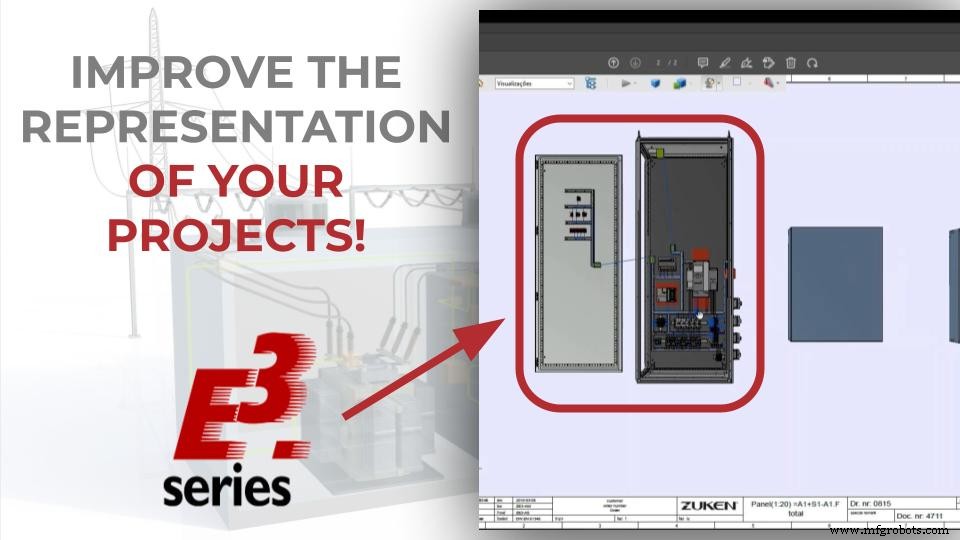
E3.panel表示オプション
最初に、電気パネルを含むプロジェクトがE3.panelモジュール機能で開かれます。シートが選択され、次のようなデバイスのさまざまな表示オプションを有効にすることができます。

E3.panelの機能
- 「表示モードの切り替え」
- 「2Dから3Dのグラフィックス」
- 「STEPモデルを3Dで表示する」
これらのオプションは、[パネル]オプションで使用でき、マウスの右ボタンでE3.seriesの上部インターフェイスをクリックします。
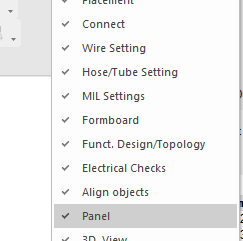
パネルオプションを有効にする方法
技術トレーニングコースを備えた、世界をリードするE-CAEE3.seriesツールを今すぐお試しください。
下のバナーをクリックしてください
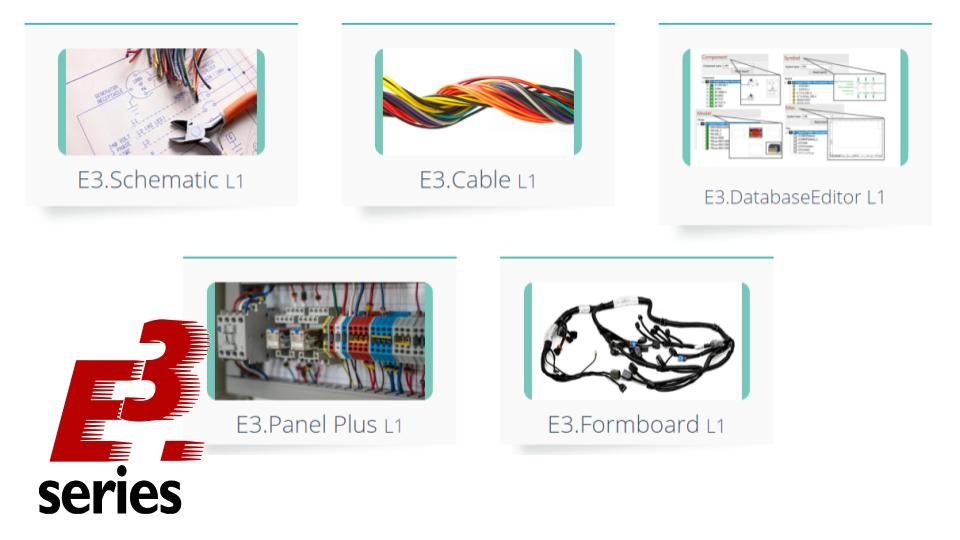
プロジェクトをエクスポートする方法
次に、プロジェクトシートが[ファイル]-[エクスポート]の下にエクスポートされ、[PDF]のオプションが選択されます。
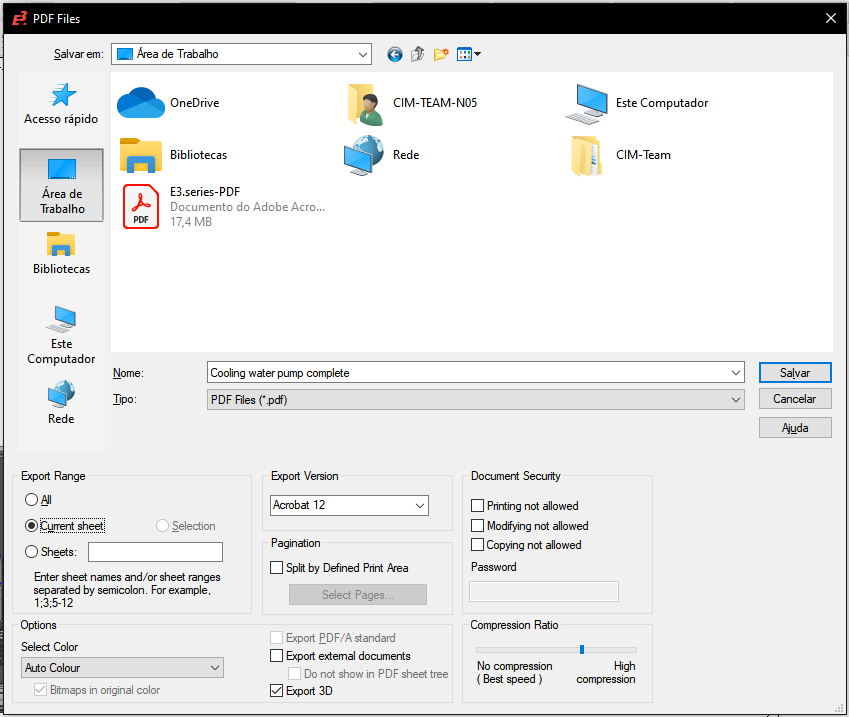
E3.seriesエクスポートウィンドウ
新しいウィンドウが開き、さまざまな設定ボックスで[現在のシート]、[自動カラー]、[Acrobat 12]、[3Dエクスポート]のオプションが選択されます。
ビデオ全体を見る
より技術的なビデオについては、こちらのYouTubeチャンネルに登録してください。
3Dでエクスポート
プロセスが終了したら、互換性のあるソフトウェアでエクスポートされた3D要素を含むファイルを開くことができます。この場合、「Adobe AcrobatReader12」を使用します。
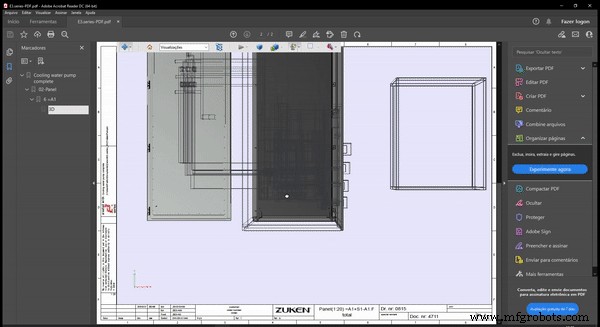
3D要素でエクスポートされたプロジェクト
したがって、デザインは複雑な要素についてより適切に文書化され、視覚化に役立ちます。
下のボタンを使用して、ご要望に応じてE3.seriesトライアルを作成してください!
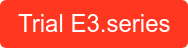
あなたは学生ですか?
E3.seriesを無料でダウンロードしてください!
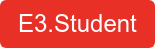
産業技術



